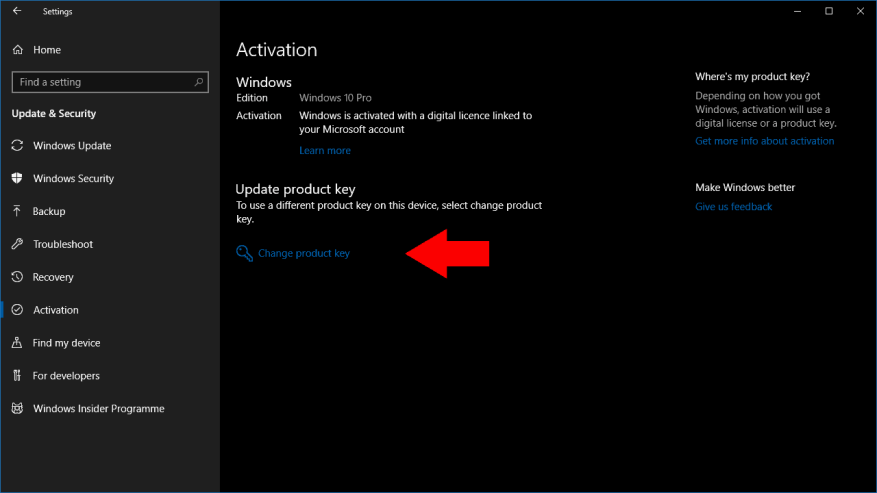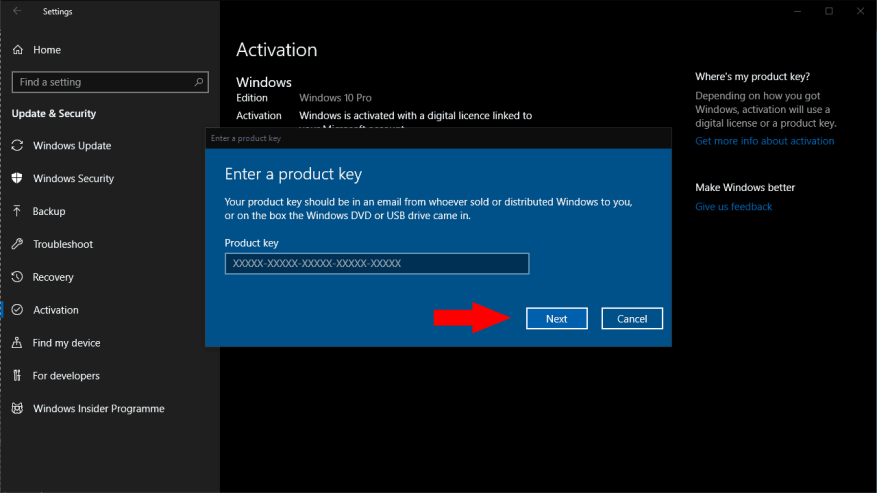Windows lar deg endre produktnøkkelen den er aktivert med. Dette lar deg oppgradere til en annen utgave av Windows 10, eller bytte til en annen nøkkel hvis du gjenbruker lisenser eller en nøkkel har blitt tilbakekalt.
Det er flere måter å endre produktnøkkel på, inkludert terminalløsninger du kan kjøre fra ledeteksten. For denne veiledningen viser vi deg den enkleste måten å bruke Windows 10 Innstillinger-appen.
Åpne Innstillinger fra Start-menyen eller Win+I-hurtigtasten. Klikk på kategorien «Oppdatering og sikkerhet» og deretter på «Aktivering»-siden fra venstremenyen. Klikk på koblingen «Endre produktnøkkel» på skjermen som vises.
En popup-melding vises. Skriv inn din nye produktnøkkel for å starte aktiveringsprosessen. Nøkkelen din vil være på 25 tegn og vil bli inkludert i e-posten med Windows-kjøpsbekreftelsen eller i fysisk installasjonsmedier. Hvis du bruker en detaljhandelsenhet, for eksempel en bærbar eller stasjonær PC, kan det hende du også har et produktnøkkelklistremerke på maskinen din.
Klikk «Neste» og følg instruksjonene for å godkjenne endringen av produktnøkkelen. Windows vil nå forsøke å aktivere nøkkelen din. Vanligvis vil dette være en automatisert online prosess. Så lenge nøkkelen din er ekte og ubrukt, bør du aktiveres innen noen få minutter. Produktnøkkelen din vil nå bli installert, og alle funksjonene til Windows 10-utgaven skal låses opp med nøkkelen.